
الخيار 1: تشغيل أداة استكشاف الأخطاء وإصلاحها التلقائي
إذا كان لديك أي أخطاء المرتبطة التحديثات في ويندوز 7، بما في ذلك مع رمز 80244010، فمن المستحسن أن تبدأ المدمج في استكشاف الأخطاء وإصلاحها أداة لأول مرة، مما يتيح لك التعامل تلقائيا مع الوضع الحالي. وسوف تفحص المكونات الرئيسية التي قد تتداخل مع تثبيت التحديثات، ومن ثم تصحيحها من قبل إعلام المستخدم.
- توسيع قائمة "ابدأ" وانتقل إلى "لوحة تحكم".
- العثور على المقطع استكشاف الأخطاء وإصلاحها واضغط عليها.
- في فئة "النظام والأمن"، وسوف تحتاج إلى تشغيل "استكشاف الأخطاء وإصلاحها باستخدام Windows Update".
- في نافذة جديدة، تؤكد بداية التشخيص.
- الكشف عن مشاكل يأخذ بعض الوقت، لذلك عليك أن تنتظر لإتمام هذه العملية.





ثم تظهر رسالة حول أي تم العثور على أخطاء وعما إذا كانت قد حلت. محاولة بدء تشغيل تثبيت التحديث ومعرفة ما اذا كان خطأ برمز 80244010 ستظهر مرة أخرى.
الخيار 2: إعادة تحديث مكونات Windows
إذا كان الإصدار السابق ليس هو الأكثر كفاءة، ولكن من السهل أن تنفذ، فإن هذا الأمر هو العكس تماما. وسوف يكون من الضروري إدخال الأوامر يدويا متعددة لإعادة تماما جميع مكونات مركز تحديث ويندوز، ولكن في معظم الحالات تنفيذ هذه الإجراءات يساعد على التخلص من الأخطاء المختلفة التي تنشأ عند تثبيت التحديثات.
- ويتم إدخال كافة الأوامر مزيد من في "سطر الأوامر"، لذلك يطلق عليه نيابة عن المسؤول، على سبيل المثال، من خلال "البدء".
- أدخل الأمر Net إيقاف Wuauserv لوقف مركز تحديث ويندوز ثم اضغط ENTER.
- وسوف تبدأ الخدمة لوقف، والتي سوف تخطر الرسالة.
- بعد ظهور موجه مركز "خدمة" تحديث ويندوز "توقف بنجاح" العودة إلى الخطوة التالية.
- توقف الفريق الثاني خدمات التشفير: صافي وقف CryptSVC.
- في هذه الحالة، أيضا، ونتوقع ظهور الإخطار المناسب.
- توقف خدمة نقل الملفات عبر الشبكة توقف القطع.
- البدء في إدخال الأمر التالي إلا بعد إيقاف خدمة الخلفية بنجاح.
- وأخيرا، قم بفصل الخدمة المثبت من خلال تفعيل الأمر Net وقف MSISERVER.
- الآن كل شيء جاهز لإعادة الملفات التي تم إنشاؤها من قبل مركز التحديث، التي يتم تنفيذها من خلال الأمر رن C: \ ويندوز \ Softwaredistration.old.
- هناك مسار الثاني حيث خلقت بعض الكائنات المؤقتة عندما يتم تخزين التحديثات تثبيت. نحن إعادة تسمية هذا المجلد عن طريق إدخال رن C: \ ويندوز \ SYSTEM32 \ Catroot2 من Catroot2.old.
- انها لا تزال تدخل فقط بالتناوب كل نفس الأوامر التي تم استخدامها لقطع الخدمات، ولكن هذه المرة مع الحجج الاطلاق. بعد إدخال كل أمر، اضغط ENTER.
ابدأ Net Wuauserv
ابدأ Net Cryptsvc.
صافي القطع ابدأ.
ابدأ Net Msiserver.


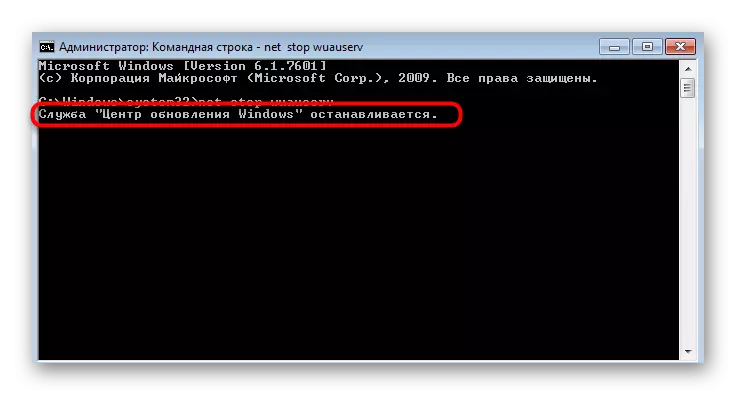

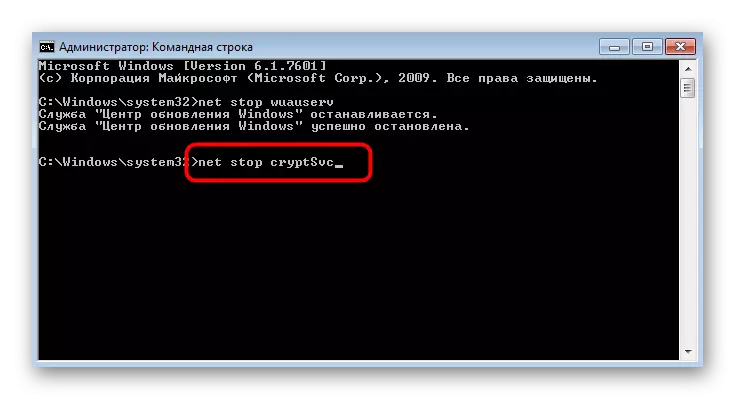







إعادة تسمية الدلائل المذكورة أعلاه يجعل ويندوز عند البحث عن التحديثات التالية لإنشائها من جديد، وبطبيعة الحال، في طريقة تلقائية. وبالتالي، هناك تنظيف الملفات المؤقتة التي يمكن أن تتسبب في حوادث عند محاولة تثبيت التحديثات، ولكن في نفس الوقت إعادة تسمية المجلدات في الخطوات 10 و 11 لديك إصدارات النسخ الاحتياطي. إذا كان لديك مشاكل أو إلى مجلدات الحذف، يمكنك دائما الذهاب إلى موقعها من خلال "موصل" النظام وإزالة ".OLD" وصفة طبية أو نقل النسخ الاحتياطي إلى "سلة".
الخيار 3: تثبيت المكون الاستعداد للتحديثات
Microsoft بتوزيع أداة النظام الصغيرة ويندوز 7، وتركيب الذي يسمح لك للتخلص من مشاكل مختلفة تترافق مع تثبيت تحديثات أخرى. وسوف يساعد على التعامل مع المشكلة قيد النظر اليوم، وجرى تركيب من هذا القبيل:
الذهاب إلى تحميل KB947821 التحديث من الموقع الرسمي
- انقر على الرابط أعلاه لبدء تحميل المكون في السؤال.
- فهي تمتد كملف قابل للتنفيذ، وذلك بعد تحميل، ويمكن أن تبدأ على الفور عملية التثبيت.
- وسوف تبدأ إعداد الملف، ومن ثم سيتم عرض النافذة التالية.
- تأكيد بدء وجدت التحديث.
- يتم نسخ الحزم إلى حالة تحديث ويندوز.
- سيبدأ التثبيت القياسي، تليها والتي يمكنك اتباعها في نافذة جديدة.
- عندما يظهر المعلومات على الانتهاء، يمكنك إعادة تشغيل الكمبيوتر، وبعد ذلك محاولة إعادة تثبيت التحديثات المشكلة.

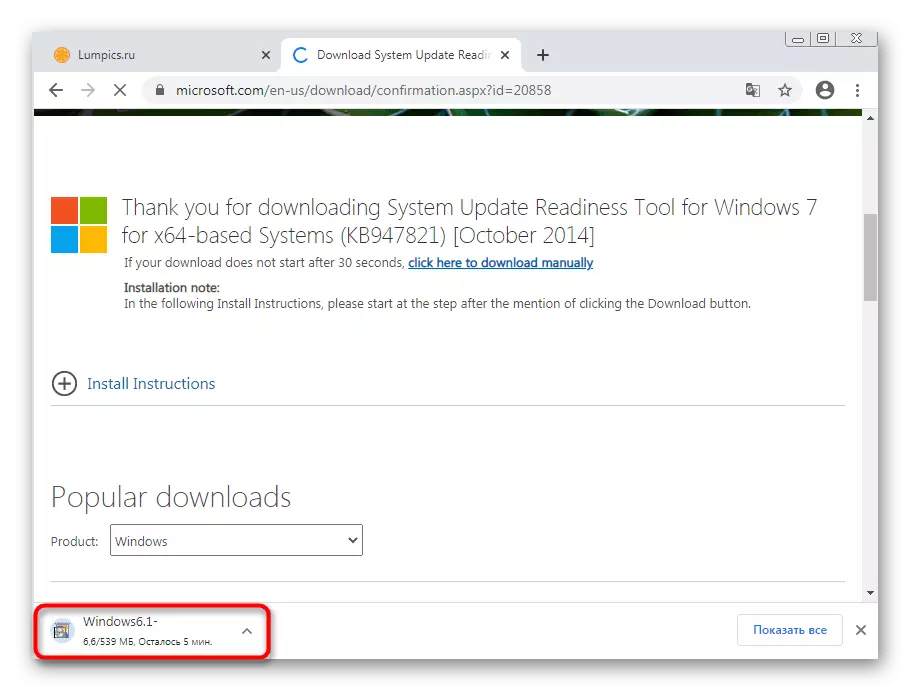


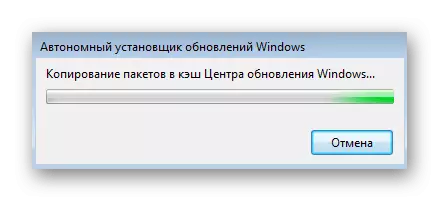
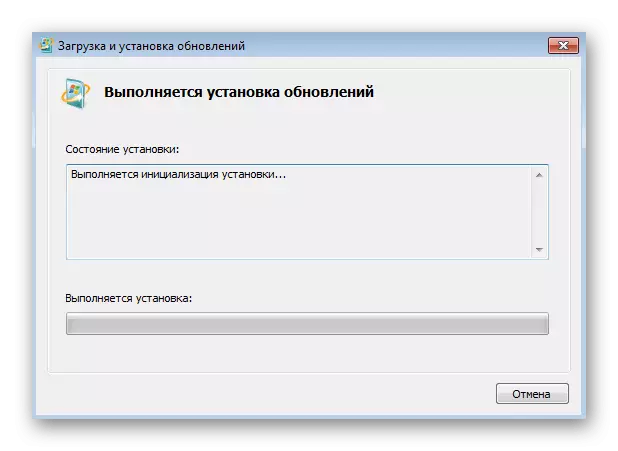

الخيار 4: التحقق من سلامة ملفات النظام
ونحن سوف اقول عن اثنين من الأساليب التي قد تشير أيضا إلى الخطأ مع رمز 80244010، ولكن تتحول إلى أن تكون فعالة في كثير من الأحيان أقل نوقشت أعلاه. ويرتبط أول خيار من هذا القبيل مع التحقق من سلامة ملفات النظام، حيث يؤدي انتهاكها إلى ظهور مشاكل مختلفة. حول استخدام أداة المسح الضوئي الخاصة، والتعلم من المادة الموضة على الرابط أدناه.
إقرأ المزيد: التحقق من سلامة ملفات النظام في ويندوز 7

الخيار 5: مسح الكمبيوتر بحثا عن الفيروسات
تتضمن هذه الطريقة استخدام برامج خاصة مصممة لOS مسح بحثا عن الفيروسات والتهديدات المختلفة التي سقطت في نظام التشغيل وغير محسوس من قبل المستخدم. بعضهم تؤثر على خدمات تحديث ويندوز، لذلك ويمكن أن تثير الأخطاء. تحديد أداة الحماية من الفيروسات مريحة والبدء في فحص جهاز الكمبيوتر.
اقرأ المزيد: مكافحة فيروسات الكمبيوتر

